Video reklamını TikTok Ads Yöneticisinde oluşturmak, hedef kitlenize etkili bir şekilde ulaşmanız için size birçok olanak sunar. Yeni bir ürünü tanıtmak veya hizmetlerinizi tanıtmak istiyor olun, etkileyici bir video başarının anahtarıdır. Bu kılavuzda, ilk video reklamınızı oluşturma sürecini adım adım size göstereceğim, böylece hemen başlayabilirsiniz.
En Önemli Tespitler
- TikTok Ads Yöneticisi, video reklamı oluşturmak için üç ana adımı izler.
- Öz ve alakalı bir reklam adı, tanınabilirlik için önemlidir.
- Doğru video seçimi ve metin ve grafik eklemek, reklam için hayati önem taşır.
- Hedef kitlenizi hedeflemek için farklı reklam biçimleri ve ayarları kullanabilirsiniz.
Adım Adım Kılavuz
Adım 1: Reklam Adı Belirleme
İlk olarak reklamınıza anlamlı bir ad vermelisiniz. Bu, kampanyanız veya reklam grubunuzla benzer olabilir, tanınabilirlik sağlamak için. Reklamınızın ne hakkında olduğunu açık bir şekilde belirleyen veya merak uyandıran bir şey seçin. Örneğin, doğrudan hedef kitlenizi hedefleyen "tobitalk.at Video Reklamı" adını kullanabilirsiniz.
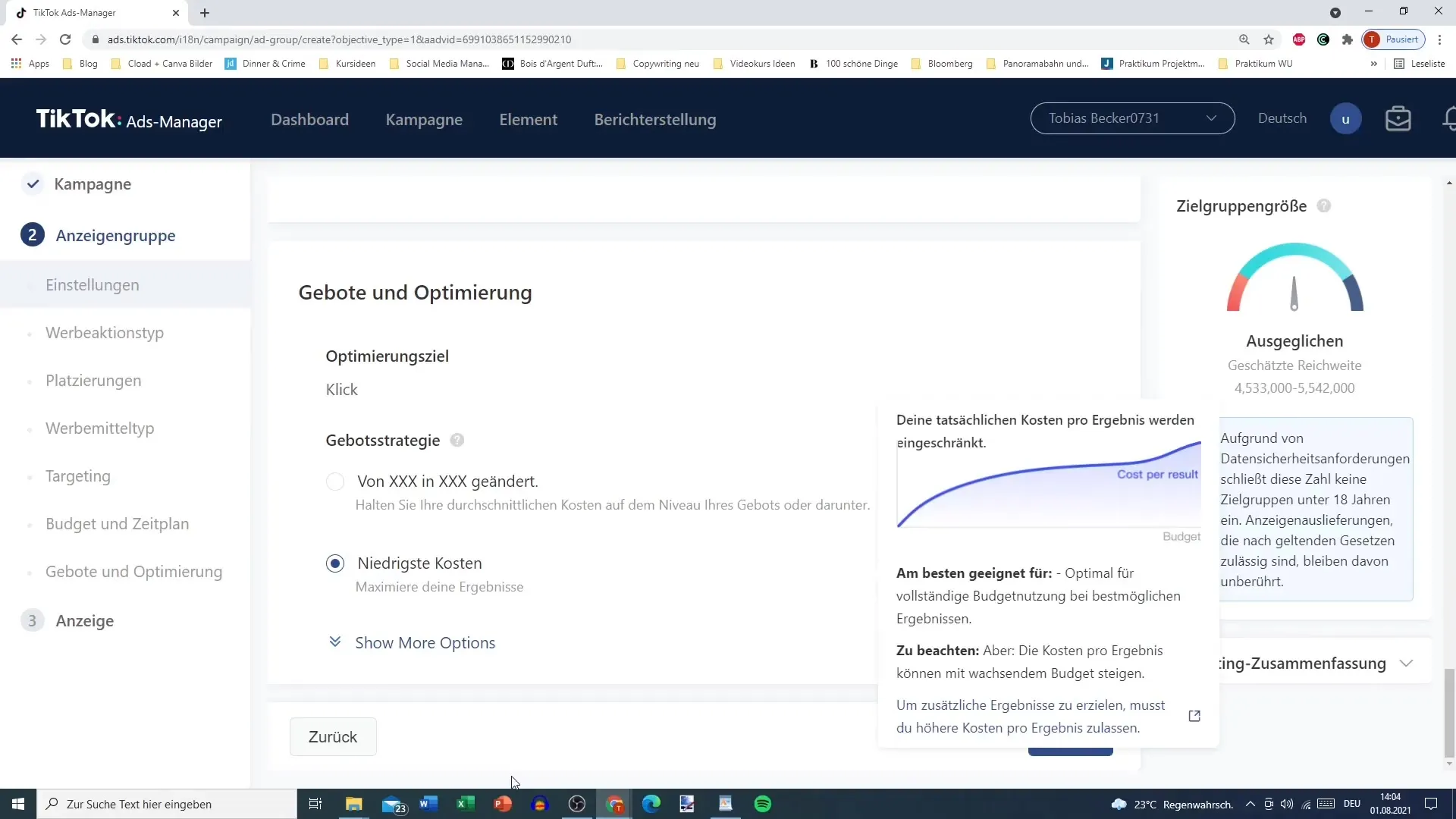
Adım 2: Video Seçme
"Trafik Kampanyası" kategorisinde, sadece tek bir video kullanma şansına sahipsiniz. Bu, reklamınızın tasarımını basitleştirir, çünkü birden fazla video seçmek zorunda değilsiniz. Hazırladığınız videoyu yükleyin, tercihen 500 MB'a kadar olabilecek şekilde. Yüklenme hızının internet hızınıza göre değişebileceğini unutmayın.
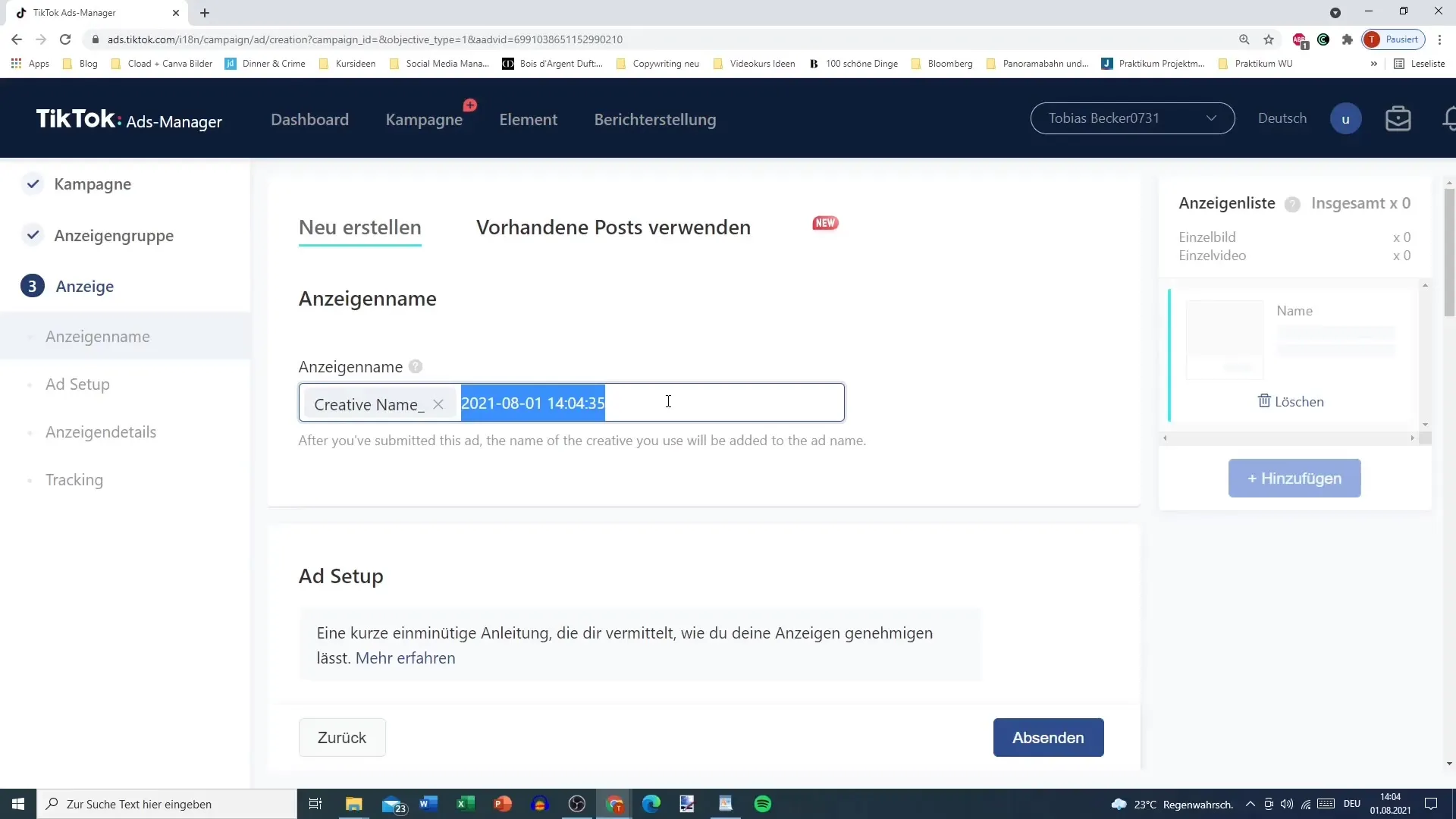
Adım 3: Video Yükleme
Videonuzu TikTok Ads Yöneticisine yüklemek için "Yükle" düğmesine tıklayın. Bu süreç genellikle hızlı ilerlerken, yükleme süresi videonun boyutuna ve internet hızınıza bağlı olabilir. Videonuzun platform politikalarını karşıladığından emin olun.
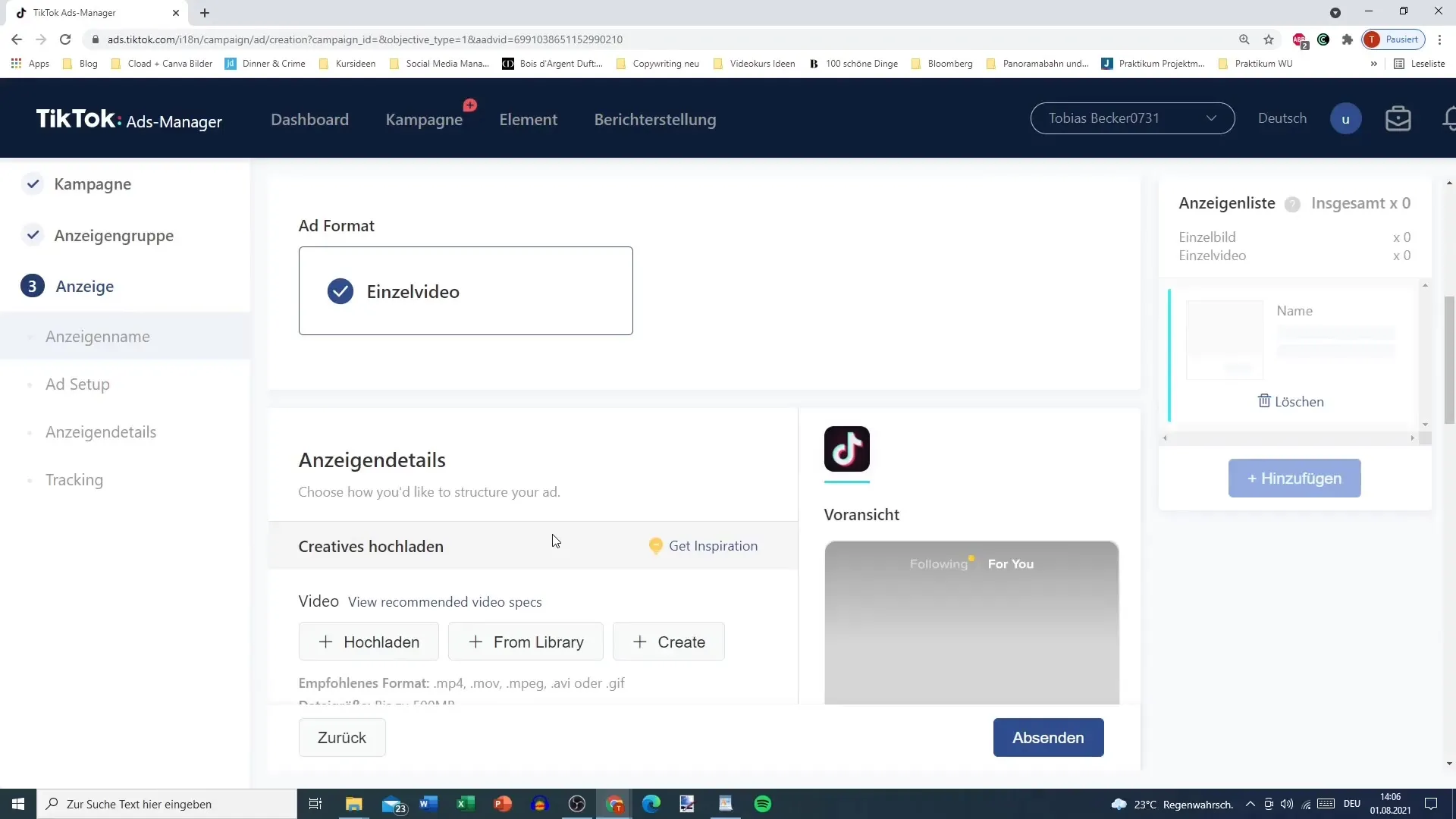
Adım 4: Önizleme Resmi Seçme
Video yüklendikten sonra, bir önizleme resmi seçebilir ve bu resmin bir yerine geçmesini sağlayabilirsiniz. Video hemen oynatıldığında bu daha az önemlidir, ancak video daha uzun sürede yüklendiğinde faydalı olabilir. Hedef kitlenin tıklayarak harekete geçmesini teşvik eden çekici bir resim seçin.
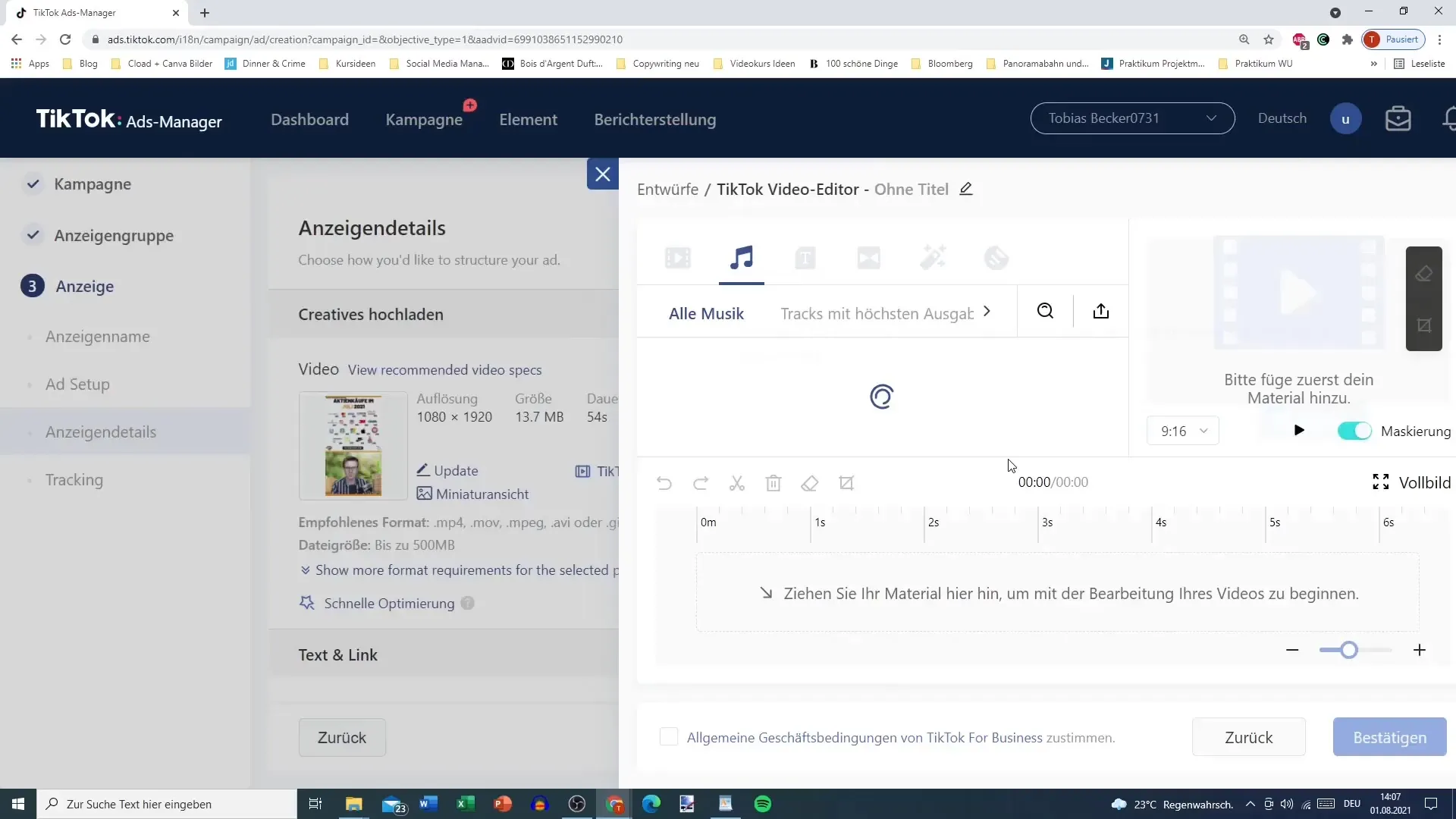
Adım 5: Format Gereksinimlerini Kontrol Etme
TikTok Ads Yöneticisinde video format gereksinimlerinizi kontrol edebilirsiniz. Hangi formatların desteklendiğini öğreneceğiniz yer burası, örneğin kare, yatay veya dikey gibi. En iyi sonuçları elde etmek için videonuzu buna göre optimize edin.
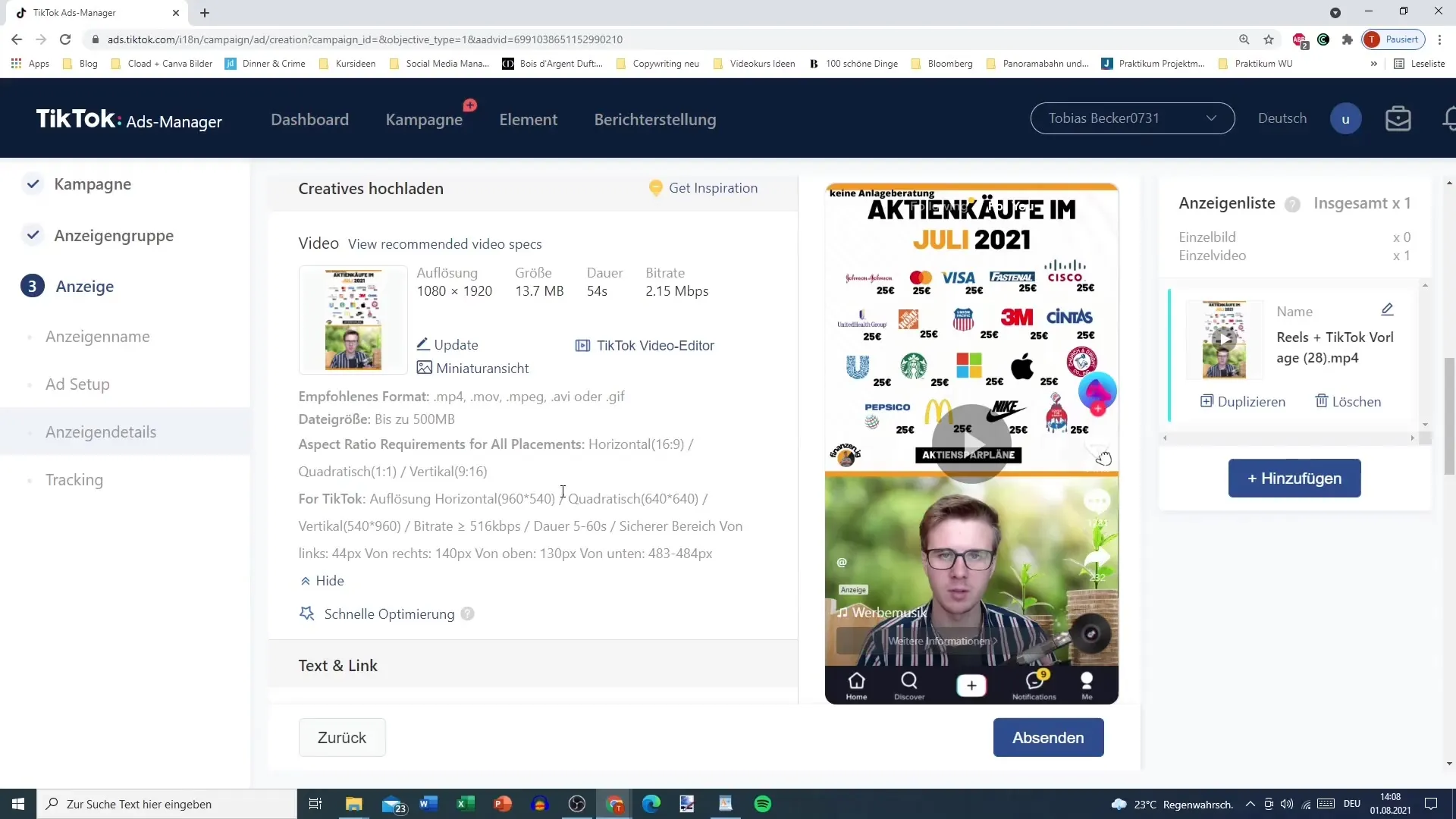
Adım 6: Video Başlıklandırma
Şimdi videonuza bir başlık ve açıklama metni ekleyebilirsiniz. Başlığın kısa ve öz olmasına dikkat edin. Açıklama, sağlam bilgiler veya bir çağrı yapmak için olabilir. Toplamda 100 karakter kullanma şansınız var, bu yüzden her satırın anlamlı ve ikna edici olduğundan emin olun.
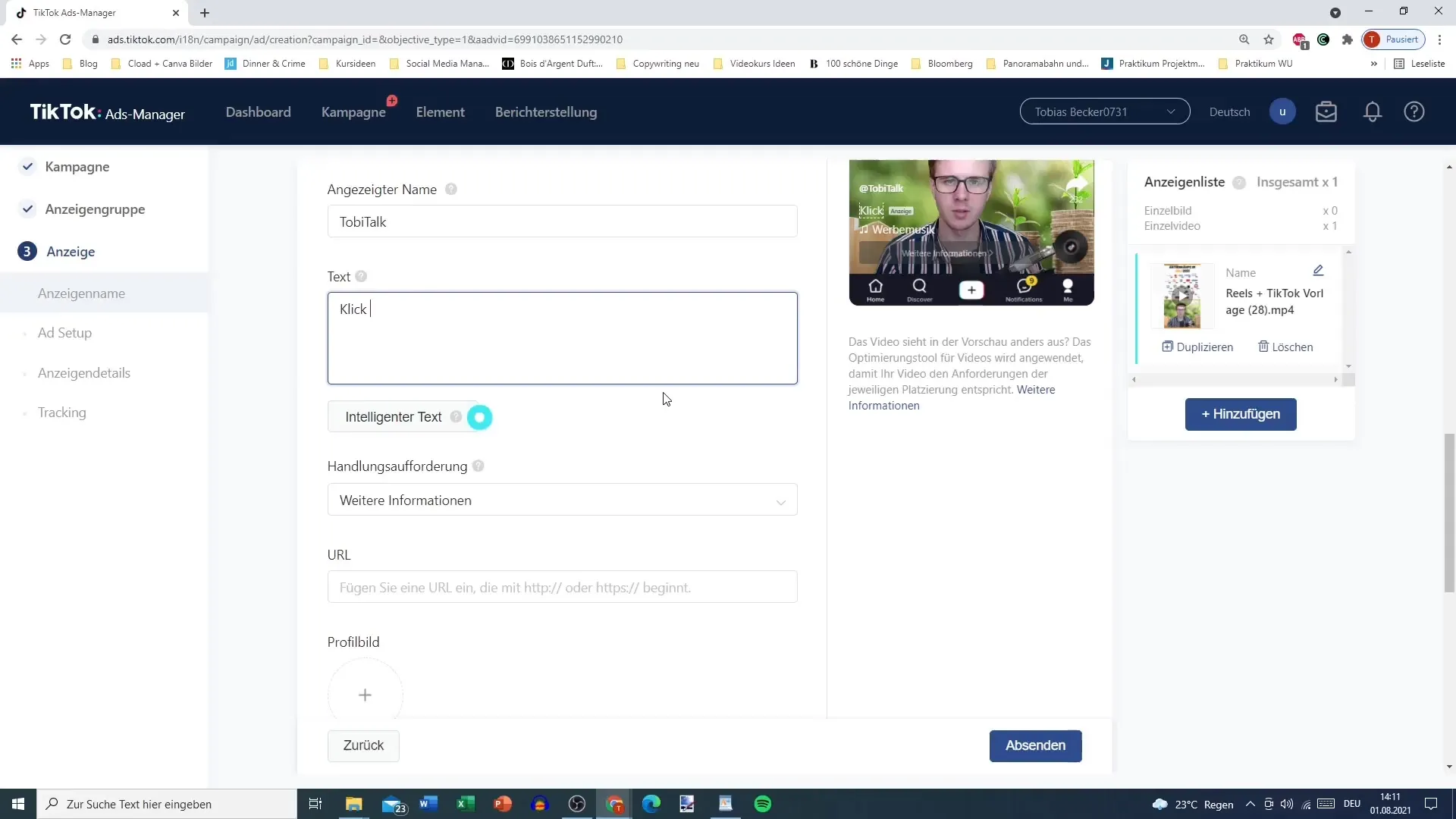
Adım 7: Çağrı-yönlendirme Ekleme
Bu adımda, izleyicilere ne yapmaları gerektiğini açıkça belirten bir çağrı-yönlendirme ekleyebilirsiniz. "Şimdi izleyin", "Daha fazla okuyun" veya "Şimdi rezervasyon yapın" gibi seçenekler mümkündür. Bu yönlendirme, özel hedefinize uygun olduğundan emin olacak şekilde seçilmelidir.
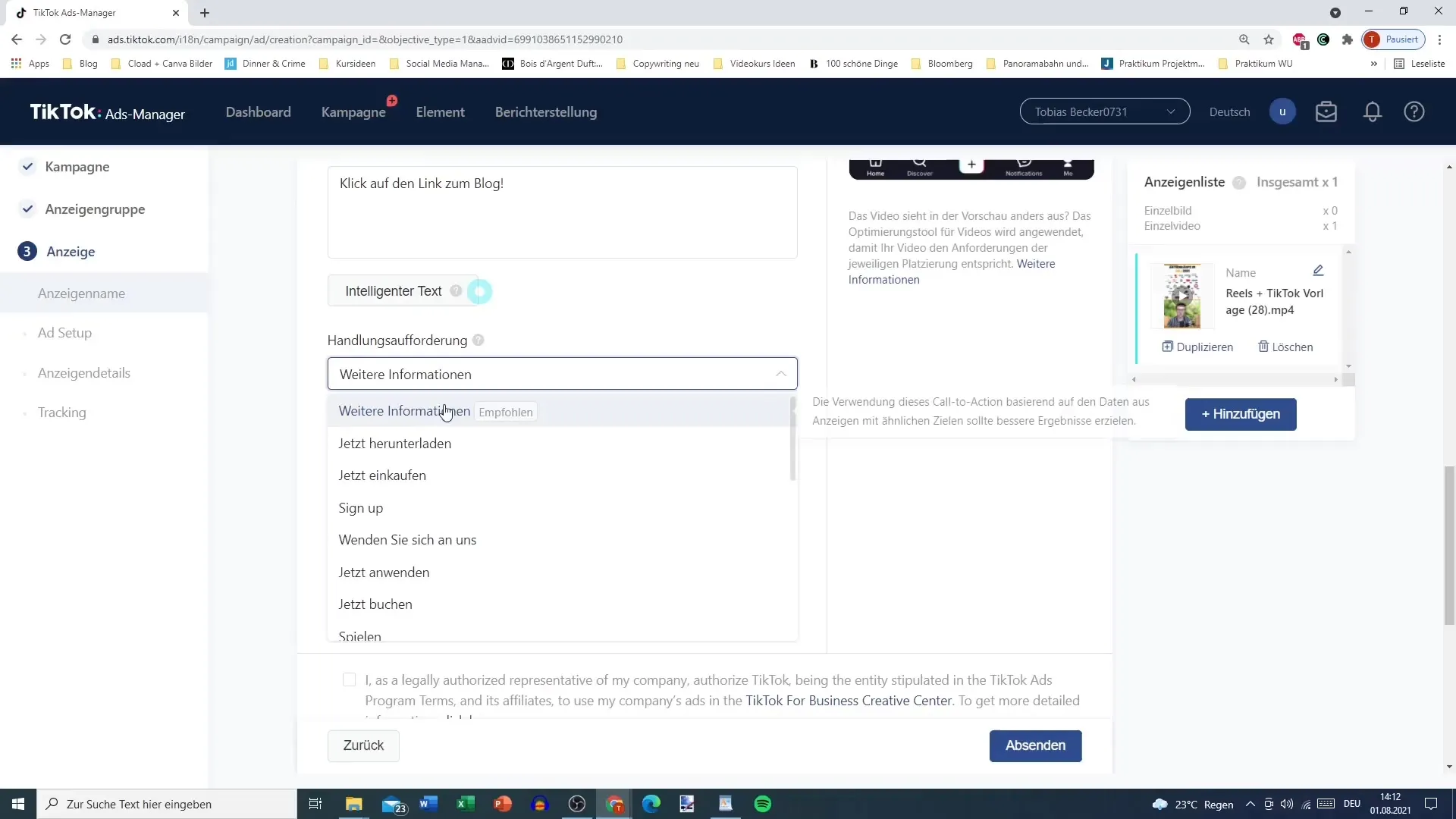
Adım 8: URL Eklemek
Reklamınızın bağlantı kurmasını istediğiniz URL'yi ekleyin. Bu URL kesinlikle doğru olmalı, aksi takdirde kullanıcılar yanlış bir sayfaya yönlendirilebilir. Ayrıca, tüm bağlantıların doğru çalıştığından emin olun.
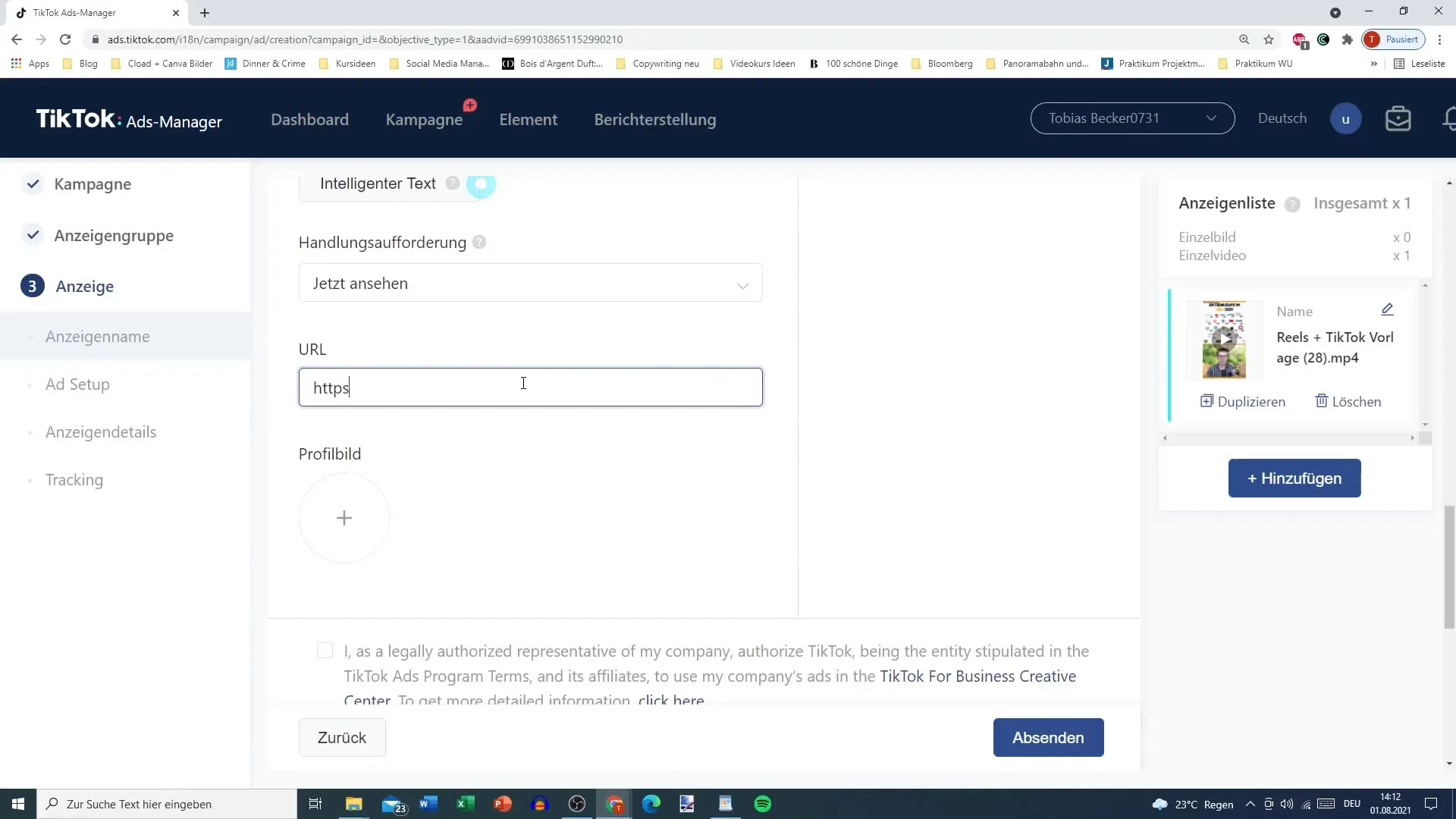
Adım 9: Profil resmi ekle
Anonstanınıza görüntülenecek reklamınız için bir profil resmi seçme imkanınız bulunmaktadır. Güzel görünen ve dairesel biçimde göze çarpan bir fotoğraf seçin. Bu resim genellikle reklamınızın alt köşesinde görünecektir.
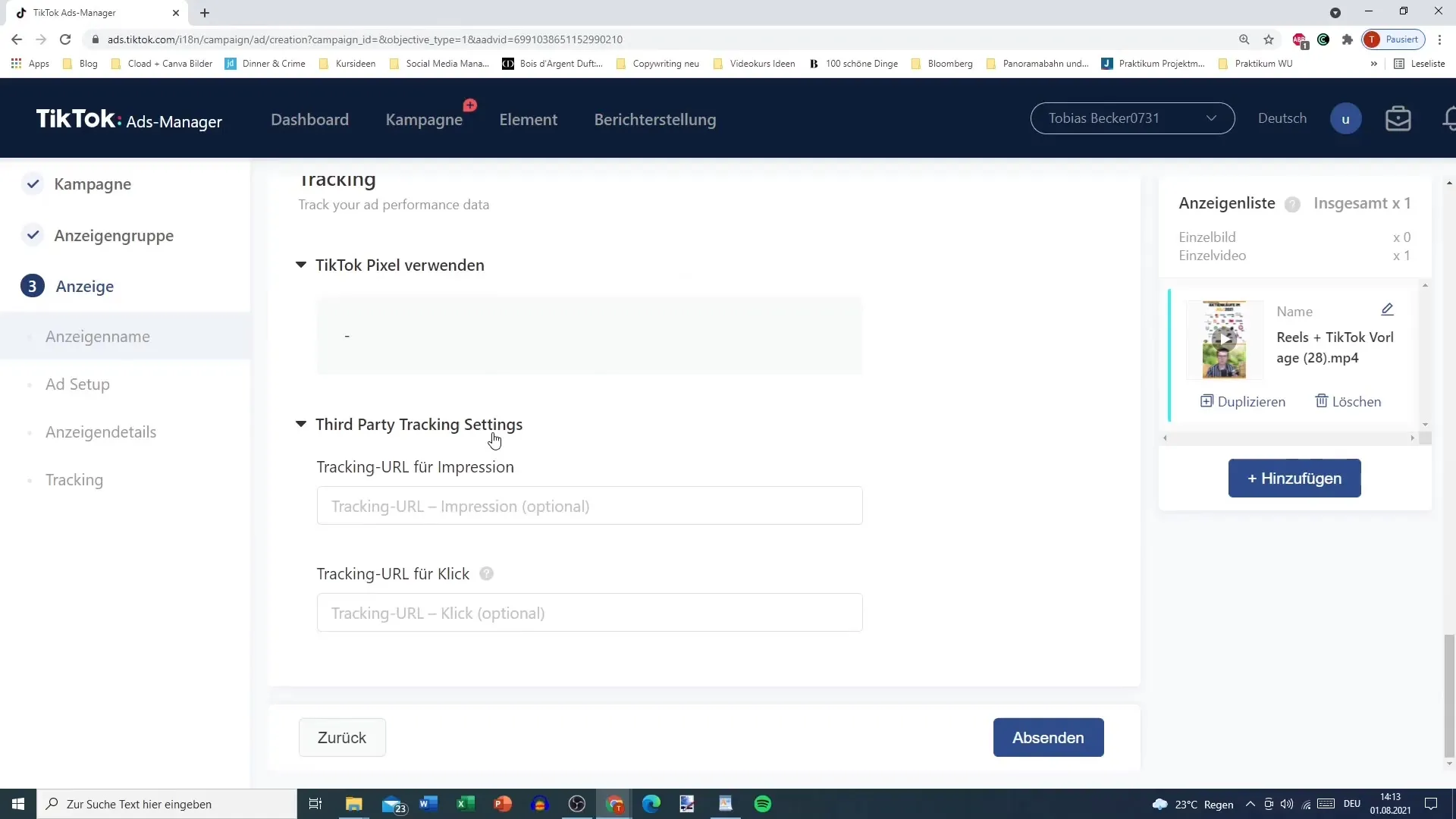
Adım 10: Son Kontrol ve Onay
Reklamınızı nihai hale getirmeden önce tüm bilgileri kontrol edin ve her şeyin doğru ve çekici olduğundan emin olun. Tüm yasal gereklilikleri ve TikTok politikalarını karşıladığınızdan emin olun.
Özet
TikTok'taki ilk video reklamınızın oluşturulması, çekici bir video seçimi, net bir reklam başlığı oluşturma ve URL gibi ek bilgileri içerir. Tüm adımları izleyerek, hedef kitlenize ulaşan etkili ve çekici bir reklam oluşturabilirsiniz.
Sıkça Sorulan Sorular
Video ne kadar büyük olabilir?Maksimum boyut 500 MB olabilir.
Nasıl video yüklerim?Reklam Yöneticisi'nde "Yükle" düğmesine tıklayın.
Açıklama kaç karakter olabilir?Açıklama 1 ile 100 karakter arası olabilir.
Birden fazla video yükleyebilir miyim?Trafik kampanyasında yalnızca tek bir video kullanabilirsiniz.
Bir önizleme resmi nasıl seçilir?Bir video yükledikten sonra bir önizleme resmi seçilir.


